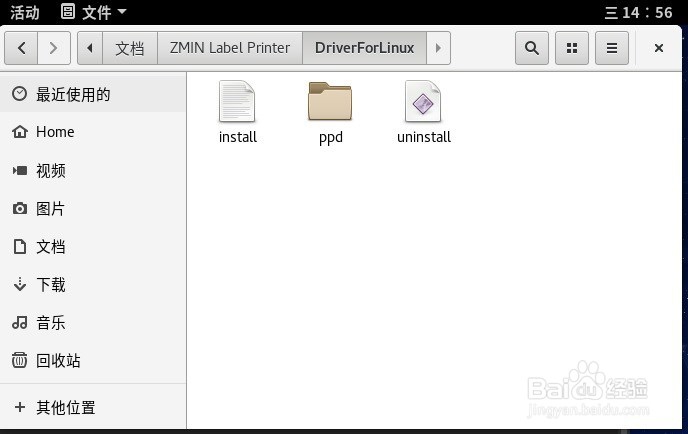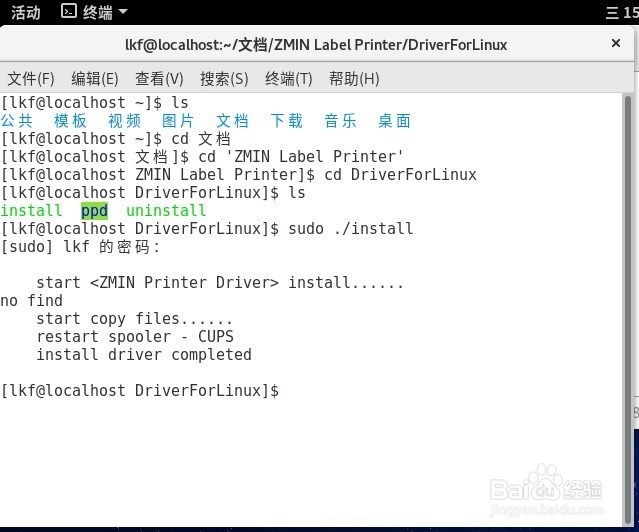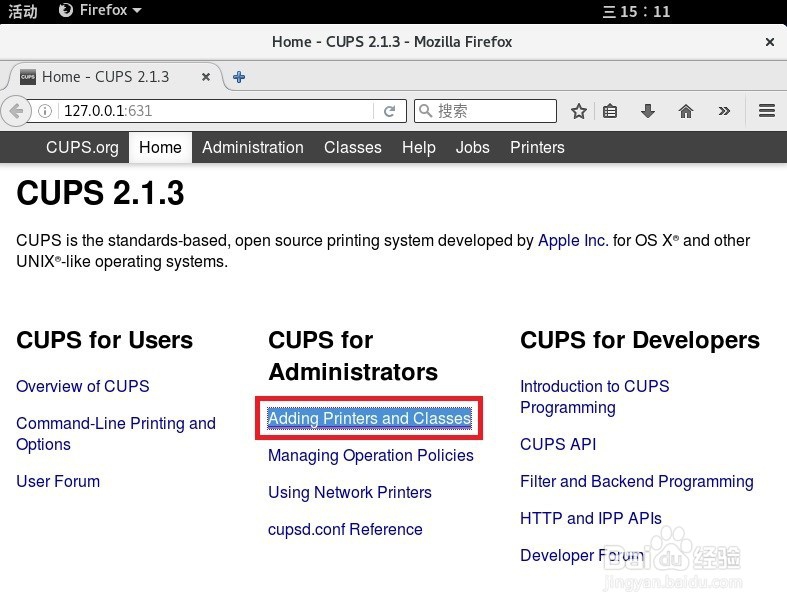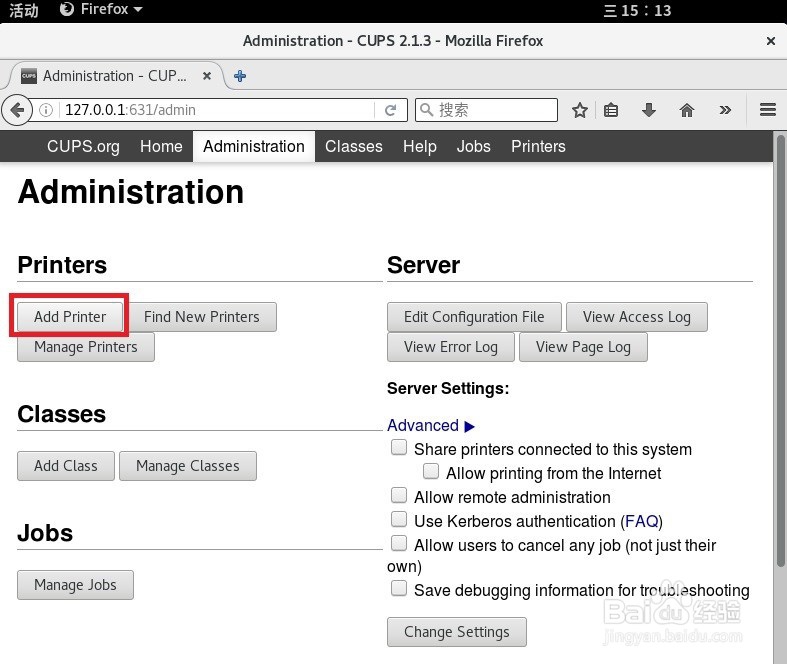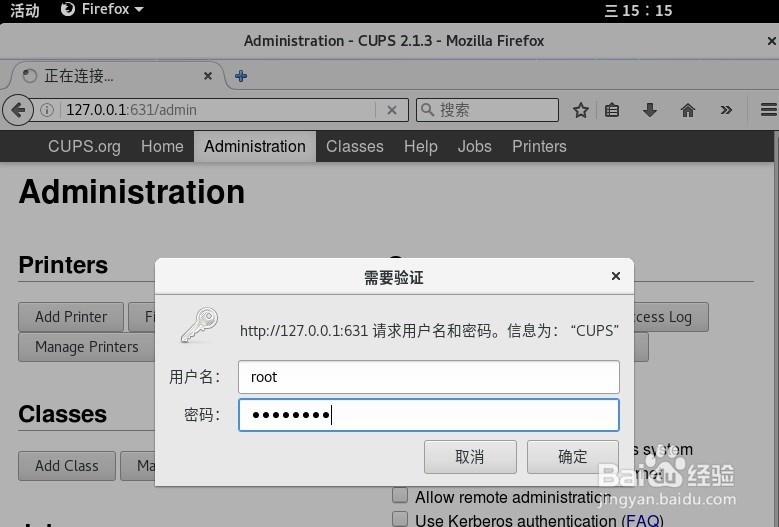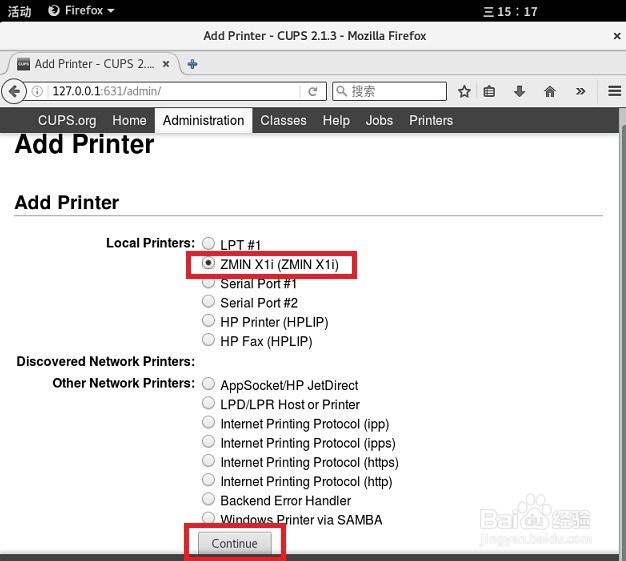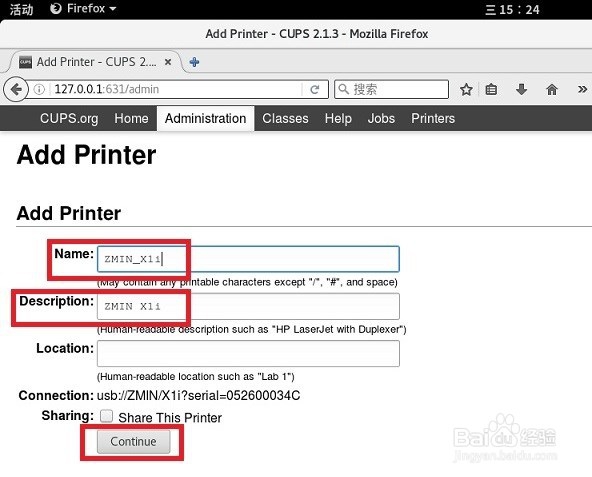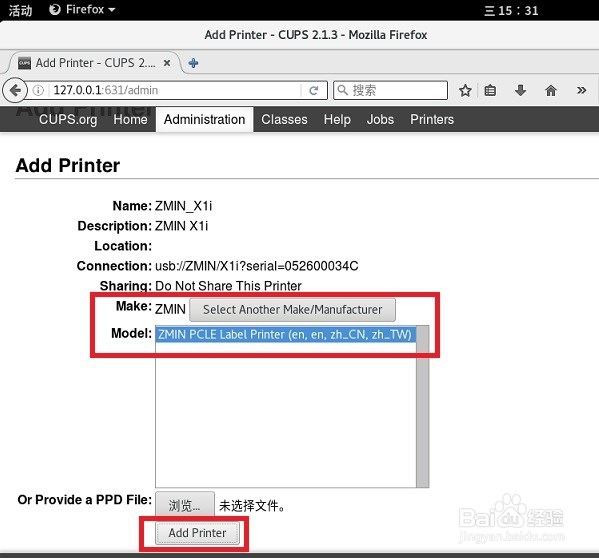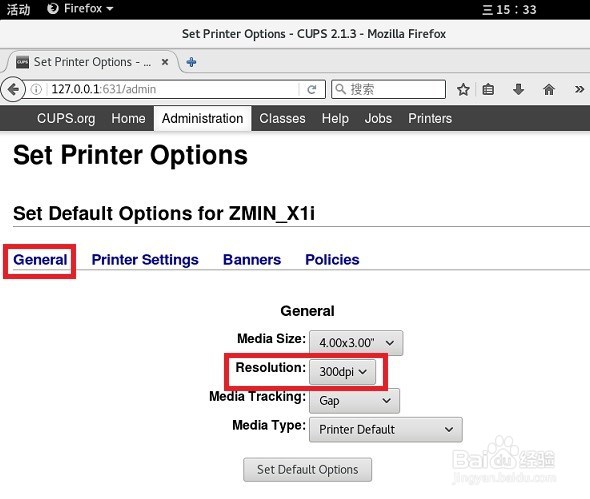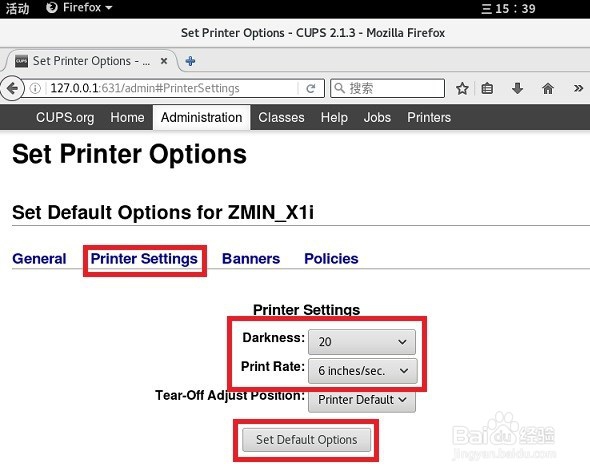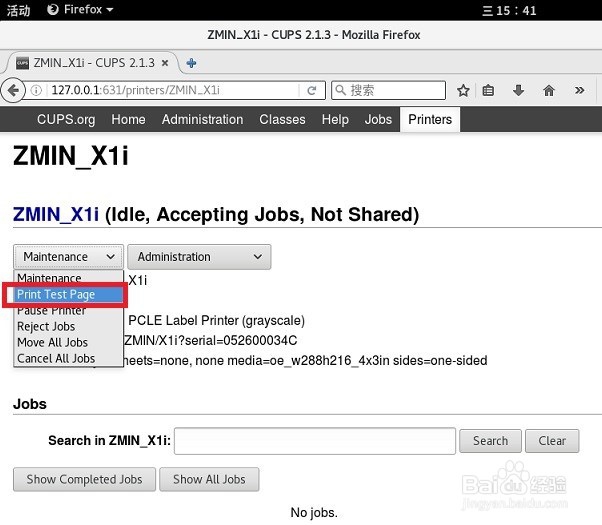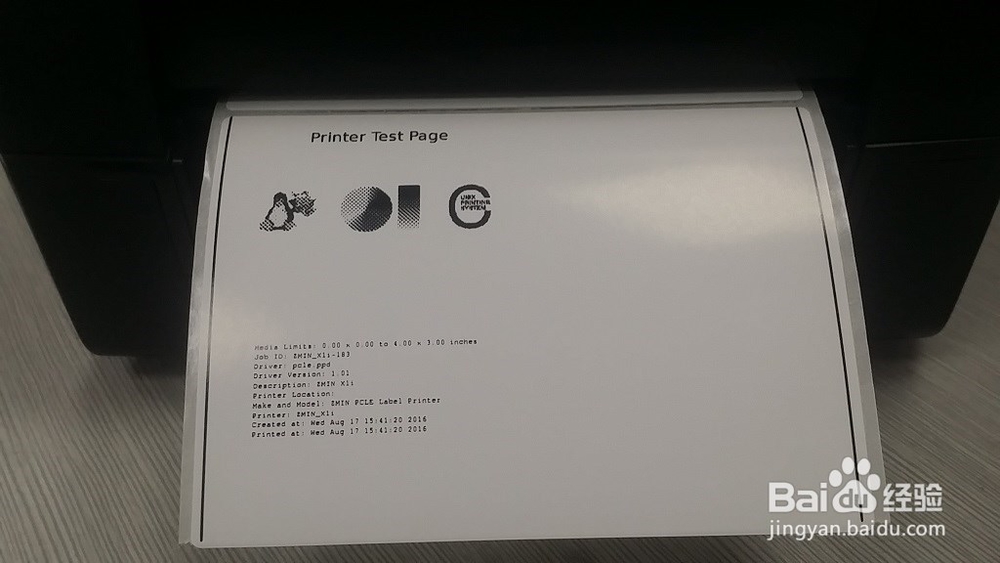Linux系统使用条码打印机教程
1、启动Fedora 24到桌面,下载并解压缩得到条码打印机驱动安装程序,命令行安装打印机驱动
2、连接好条码打印机的USB线缆,龅歧仲半打开打印机电源。在浏览器输入http://127.0.0.1:631,从本地631端口进入打印机配置系统,盼内溲铫点击 "Adding Printers and Classes"
3、点击"Add Printer"
4、需要验证root帐号,输入密码
5、选择打印机:"ZMIN X1i(ZMIN X1i)",点击 "Continue" 按钮
6、输入打印机名称和描述等信息,点击 "Continue" 按钮
7、选中"Ma氯短赤亻ke:ZMIN,Model:ZMIN PCLE Label Printer(en,en,zh_CN,芰垄孕动zh_TW)",点击 "Add Printer"按钮,完成条码打印机的安装。
8、设置打印机参数,请注意条码打印机分辨率一般有200DPI,300DPI和600DPI之分,要正确选择。
9、设置打印机的黑度,打印速度等
10、在条码打印机中安装好碳带和标签,打印一张测试页
11、大功告成
声明:本网站引用、摘录或转载内容仅供网站访问者交流或参考,不代表本站立场,如存在版权或非法内容,请联系站长删除,联系邮箱:site.kefu@qq.com。
阅读量:37
阅读量:57
阅读量:22
阅读量:33
阅读量:88